اکوسیستم iOS اصول و روش خاص خود دارد و برای انتقال فایل هم باید همین روشها را دنبال کنید. در این مطلب نحوه انتقال فایل به آیفون را آموزش دادهایم.
برای انتقال فایل از یک گوشی iOS یا آیپد به یک رایانه یا برعکس میتوانید از نرم افزار آی تیونز و قسمت فایل شرینگ استفاده کنید. در این نوشتار به شرح نحوه انتقال فایل به آیفون پرداختهایم. با تکراتو همراه باشید.
قبل از شروع باید بدانید که اگر از نسخه کاتالینا سیستم عامل مک استفاده میکنید، برای انتقال فایل از کامپیوترتان به یک آیفون یا آیپد باید از نرم افزار فایندر استفاده کنید.
نحوه انتقال فایل به آیفون
چگونه فایلها را به گوشی آیفونمان منتقل کنیم؟
مرکز تخصصی آموزش تعمیر موبایل با هدف کار از سطح پایه
به جای استفاده از قسمت فایل شرینگ، از آی کلود درایو، هند آف یا ایردراپ برای بروزرسانی اسنادتان بین همه دستگاههای خود استفاده کنید. آی کلود درایو این امکان را برای شما فراهم میکند که از یک آیفون، آیپد، آیپاد تاچ، مک یا رایانه شخصی به همه اسنادتان دسترسی امنی داشته باشید. در هنگام بودن این سرویس دیگر مهم نیست که از چه دستگاهی استفاده میکنید، زیرا در هر جایی میتوانید به جدیدترین نسخه از اسنادتان دسترسی داشته باشید.
با کمک هند آف میتوانید یک سند، ایمیل یا پیام را روی یک دستگاه باز کنید و از طریق یک دستگاه دیگر سایر تغییرات مورد نظرتان را روی آن انجام دهید. هند آف بعضی از نرم افزارهای اپل مانند میل، سافاری، مپس، مسیجز، ریمایندرز، کلندر، کانتکتس، پیجز، نامبرز و کی نوت را پشتیبانی میکند و توانایی کار کردن با تعدادی از برنامههای ساخته شده توسط شرکتهای واسط را هم دارد.
آموزش انتقال عکس از آیفون و آیپد به ویندوز 10 با آیتونز، فایل اکسپلورر و آیکلود
ایر دراپ هم شما را در به اشتراک گذاری عکس، فیلم، مکان، وبسایت و سایر فایلها با دستگاههای اپل موجود در نزدیکیتان یاری میکند.
استفاده از قسمت فایل شرینگ
برای استفاده از این ابزار به موارد زیر نیاز دارید:
- جدیدترین نسخه نرم افزار آی تیونز
- جدیدترین نسخه سیستم عامل مک یا نسخه بروزرسانی شده ویندوز 7 یا ویندوزهای بعدی مایکروسافت
- یک آیفون، آیپد یا آیپاد تاچ با جدیدترین سیستم عامل موجود
- یک نرم افزار iOS یا iPadOS با قابلیت پشتیبانی برنامه فایل شرینگ
بررسی نرم افزارهای iOS یا iPadOS دارای توانایی اشتراک گذاری فایل با یک رایانه
- نرم افزار آی تیونز را روی رایانه شخصی یا مک خود باز کنید.
- آیفون، آیپد یا آیپاد تاچ خود را با کابل USB آن به کامپیوتر متصل کنید.
- در نرم افزار آی تیونز روی دستگاه خود کلیک کنید.

4. در نوار سمت چپ روی قسمت فایل شرینگ کلیک کنید.

5. یک اپلیکیشن را انتخاب کنید تا ببینید چه فایلهایی در آن اپلیکیشن برای به اشتراک گذاری وجود دارند. اگر قسمت فایل شرینگ را نمیبینید، به این علت است که دستگاه شما برنامهای برای به اشتراک گذاری فایل ندارد.
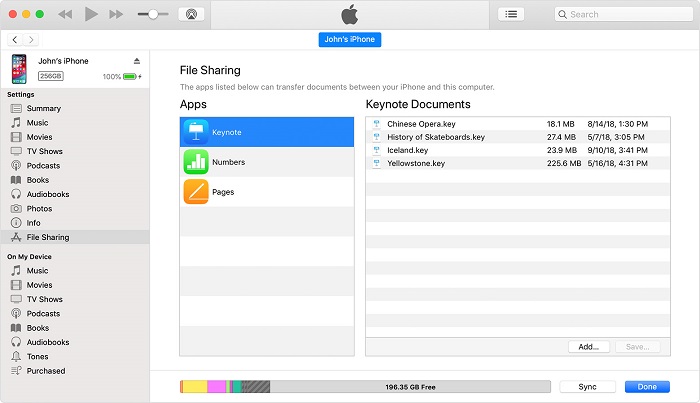 نحوه انتقال فایل به آیفون
نحوه انتقال فایل به آیفون
کپی کردن فایل از یک رایانه به یک نرم افزار iOS یا iPadOS
- در برنامه آی تیونز اپلیکیشن مورد نظرتان را از لیست قسمت فایل شرینگ انتخاب کنید.
- فایلهای مورد نظرتان را از یک پوشه یا ویندوز برای کپی کردن در دستگاهتان به لیست Documents درگ و دراپ کنید. همچنین میتوانید در لیست Documents برنامه آی تیونز روی گزینه Add کلیک کنید، فایل یا فایلهای مورد نظرتان را برای کپی کردن در کامپیوترتان انتخاب نمایید، و سپس روی گزینه Add کلیک کنید. با دنبال کردن این روند برنامه آی تیونز فایلهای انتخابیتان را به اپلیکیشن موجود در دستگاهتان منتقل میکند. فقط فایلهایی را انتخاب کنید که برنامه مورد نظرتان را پشتیبانی میکنند. برای کسب اطلاعات بیشتر در این زمینه میتوانید راهنمای استفاده از نرم افزار مورد نظرتان را چک کنید.
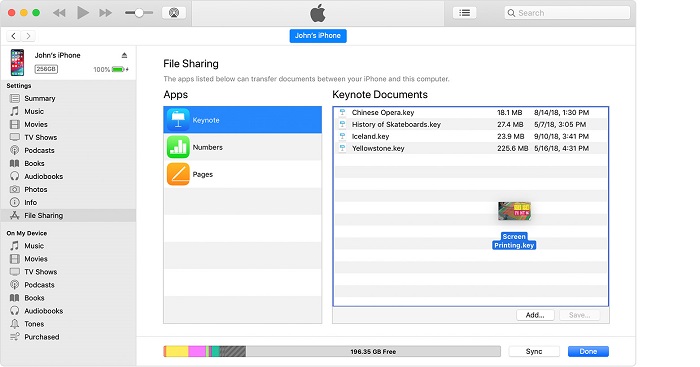 نحوه انتقال فایل به آیفون
نحوه انتقال فایل به آیفون
کپی کردن فایل از یک اپلیکیشن iOS یا iPadOS به رایانه
- از لیست قسمت فایل شرینگ برنامه آی تیونز اپلیکیشن مورد نظرتان را انتخاب کنید.
- فایلها را از لیست Documents به یک پوشه یا پنجره در کامپیوترتان درگ و دراپ کنید تا فایلها کپی شوند.
- همچنین میتوانید فایل یا فایلهای مورد نظرتان برای کپی کردن در کامپیوتر را از لیست Documents انتخاب کنید، روی گزینه Save کلیک کنید، پوشه مقصدتان را در رایانه خود انتخاب کنید و روی گزینه Save کلیک نمایید.
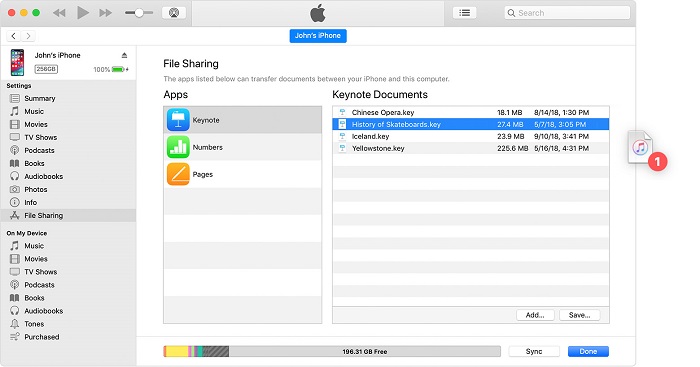 نحوه انتقال فایل به آیفون
نحوه انتقال فایل به آیفون
باز کردن فایل های منتقل شده
شما میتوانید روی دستگاه iOS خود فایلهایی را که از کامپیوترتان گرفتهاید با نرم افزار انتخاب شده از قسمت فایل شرینگ باز کنید.
از مکانها یا نرم افزارهای دیگر دستگاهتان نمیتوانید به این فایلها دسترسی داشته باشید. وقتی که دستگاه به کامپیوترتان متصل است، میتوانید از قسمت فایل شرینگ نرم افزار آی تیونز لیست فایلهای خود را ببینید.
گرفتن نسخه پشتیبانی از فایلهای انتقال داده شده
وقتی که سرویس آی کلود یا نرم افزار آی تیونز از دستگاهتان بکاپ میگیرد، از فایلهای به اشتراک گذاشته شده هم نسخه پشتیبانی تهیه میکند.
این ترفندها را از دست ندهید:
- اگر اپلیکیشنی را با فایلهای به اشتراک گذاشته شده از دستگاه iOS خود پاک کنید، فایلهای به اشتراک گذاشته شده از دستگاه و فایلهای به اشتراک گذاشته شده در بکاپ آی کلود یا آی تیونز شما هم پاک میشوند. برای جلوگیری از از دست دادن فایلهای به اشتراک گذاشته شده قبل از پاک کردن اپلیکیشن از دستگاه iOS خود فایلها را روی کامپیوترتان کپی کنید.
پاک کردن یک فایل به اشتراک گذاشته شده از روی دستگاه iOS
برای پاک کردن فایلی که با استفاده از قسمت فایل شرینگ به یک اپلیکیشن iPadOS یا iOS کپی کردهاید، باید مراحل زیر را دنبال کنید:
- نرم افزار آی تیونز را روی رایانه شخصی یا مک خود باز کنید.
- آیفون، آیپد یا آیپاد تاچ خود را با استفاده از کابل USB آن به کامپیوترتان متصل کنید.
- دستگاهتان را در نرم افزار آی تیونز انتخاب کنید.
- اپلیکیشن مورد نظرتان را از لیست موجود در قسمت فایل شرینگ انتخاب کنید.
- فایل مورد نظرتان برای پاک کردن را از لیست Documents انتخاب کنید و سپس کلید Delete کیبورد را فشار دهید.
- وقتی که آی تیونز از شما تاییدیه خواست، روی گزینه Delete کلیک کنید.
منبع:
https://techrato.com/2020/02/25/how-to-transfer-files-with-iphones/
:: بازدید از این مطلب : 109
|
امتیاز مطلب : 0
|
تعداد امتیازدهندگان : 0
|
مجموع امتیاز : 0

